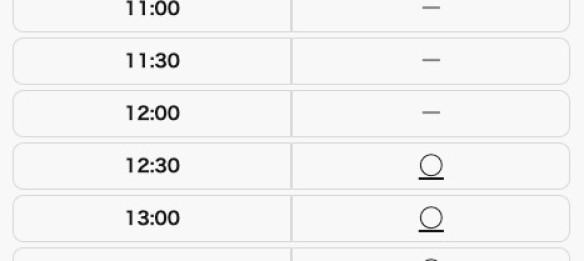Ver.1.37では、新たにカレンダー表示期間の設定機能と、カレンダーから日付選択後の時間割選択画面表示に関して、機能を改善しました。なおこのバージョンはPHP8.3で動作確認を実施しています。
アップグレードの手順は、本ページの最後に掲載します。
カレンダー表示期間の設定
本システムのカレンダー表示は、操作している月を開始月とし、その月から各種設定画面の「予約受付期間」によって設定された月数まで表示します。
新しく追加した機能は、この表示期間の開始月を操作月とせず、開始と終了の設定した期間を表示するものです。
設定方法は、カレンダーを表示するショートコードに開始年、開始月、終了年、終了月の4つのパラメータをセットします。
サンプル
[monthly_calendar id="xxx" year="2024" month="12" year_end="2025" month_end="2"]
上のサンプルは月カレンダー表示において、2024年12月から2025年2月の3カ月を表示します。設定パラメータは次の通りです。idは予約品目のIDを設定します。
- year
開始年 - month
開始月 - year_end
終了年 - month_end
終了月
予約受付期間との関係
予約を受け付ける期間はこれまで通り、操作月から各種設定の「予約受付期間」で設定された月数先までとなります。
表示期間を設定したカレンダーでは、表示期間が予約を受け付ける期間に入ると予約が受け付けられるようになります(カレンダー内の表示が予約が受け付けられるように、リンク表示されます)。
なお予約を受け付けたくない日がある場合は、予約品目のスケジュールデータで「予約不可」に設定してください。
予約受付終了後の時間割の予約状況の表示
次の図は、カレンダーから日付けを選択して次の時間割表示から時間を選択するときの画面で、「予約受付終了」の設定が「3時間前」のときの11月22日の9時過ぎ頃での操作画面のキャプチャ画像です。
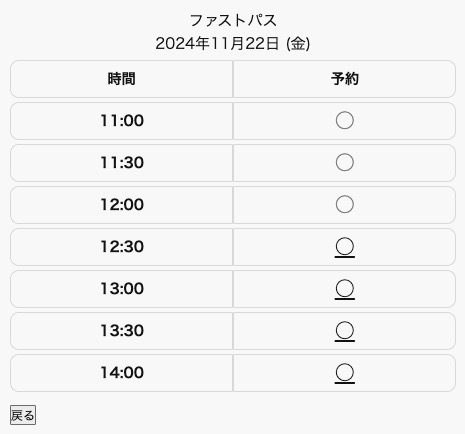
受付終了になっている時間帯は、予約フォームへのリンクがない予約状況の表示になっております。
これはWebからの受け付けが終了した場合でも、電話などで来店を受け付けられるように予約状況を表示する、ことを目的としての機能となります。
Ver.1.37では受付終了となった時間帯は以下の図のように、「予約不可」の状態を表示する「切り替え」機能を追加しました。
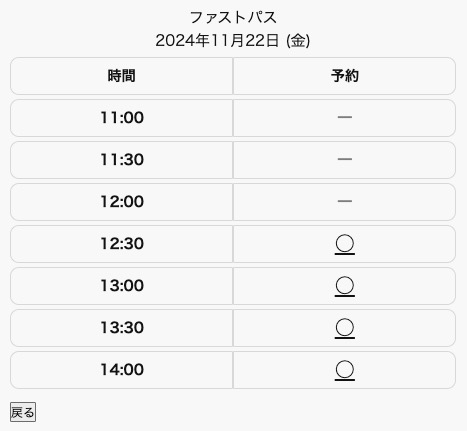
切り替えの設定は以下の図のように、各種設定の「受付終了後時間割表示」で表示を設定します。
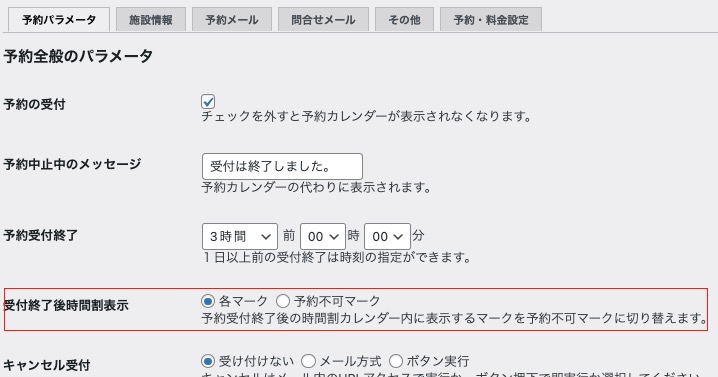
この機能は、予約受付終了が操作当日の場合に限り有効な機能となります。
アップグレードの方法
本システムのアップグレードは、プラグイン入手後zipファイルを解凍し、FTPを利用し進めます。お決まりですがデータベースのバックアップを準備してから進めてください。
- プラグインを停止
- プラグインディレクトリから前システムを削除
- プラグインディレクトリへ新システムをアップロード
- プラグインを有効化
- 各種設定など追加機能に関わるデータを再保存